LG 38GN950-B User manual

* LED-мониторы LG — это ЖК-мониторы со
светодиодной подсветкой.
Прежде чем пользоваться устройством,
внимательно прочитайте инструкции по
технике безопасности.
38GN950
38GN95B
РУКОВОДСТВО
ПОЛЬЗОВАТЕЛЯ
(LED-MОНИТОР*)
www.lg.com

2
2
РУССКИЙ
СОДЕРЖАНИЕ
ЛИЦЕНЗИЯ ............................ 3
УВЕДОМЛЕНИЕ О
ПРОГРАММНОМ
ОБЕСПЕЧЕНИИ С
ОТКРЫТЫМ ИСХОДНЫМ
КОДОМ ................................... 4
СБОРКА И ПОДГОТОВКА К
РАБОТЕ .................................. 4
- Поддерживаемые драйверы и
программное обеспечение .................. 5
- Описание продукта и функций кнопок 5
Использование кнопки-джойстика
Использование кнопки управления
подсветкой
- Перемещение и поднятие монитора .. 7
Размещение на столе
Регулировка высоты подставки
Регулировка угла наклона монитора
Закрепление кабелей
Использование замка Kensington
Установка кронштейна для крепления
на стене
Крепление на стене
ЭКСПЛУАТАЦИЯ
МОНИТОРА .......................... 15
- Подключение к ПК ..............................15
Подключение HDMI
Подключение DisplayPort
- Подключение к A/V-устройствам .......16
Подключение HDMI
- Подключение периферийных
устройств ............................................17
Подключение кабеля USB
Подключение наушников
ПОЛЬЗОВАТЕЛЬСКИЕ
НАСТРОЙКИ ........................ 18
- Вызов меню основного экрана .......... 18
Функции главного меню
- Пользовательские настройки ............20
Настройки меню
ПОИСК И УСТРАНЕНИЕ
НЕИСПРАВНОСТЕЙ ........... 32
ТЕХНИЧЕСКИЕ
ХАРАКТЕРИСТИКИ ............. 35
- Поддерживаемый заводской режим . 39
- Синхронизация HDMI (видео) ...........40

3
Terminy HDMI, HDMI High Definition Multimedia Interface oraz logo HDMI są
znakami towarowymi lub zarejestrowanymi znakami towarowymi HDMI Licensing
Administrator, Inc. w Stanach Zjednoczonych i innych krajach.
Os termos HDMI e High-Definition Multimedia Interface e o logotipo HDMI são
marcas ou marcas registradas da HDMI Licensing Administrator, Inc. nos Estados
Unidos e em outros países.
Termenii HDMI, HDMI High-Definition Multimedia Interface şi sigla HDMI sunt mărci
comerciale sau mărci comerciale înregistrate ale HDMI Licensing Administrator, Inc. în
Statele Unite şi în alte ţări.
Термины HDMI и HDMI High-Definition Multimedia Interface и Логотип HDMI
являются товарными знаками или зарегистрированными товарными знаками
HDMI Licensing Administrator, Inc. в Соединенных Штатах и других странах.
Os termos HDMI e HDMI High-Definition Multimedia Interface, e o logotipo HDMI são
marcas ou marcas registradas da HDMI Licensing Administrator, Inc. nos Estados
Unidos e em outros países.
ЛИЦЕНЗИЯ
Предоставляемые лицензии различаются в зависимости от модели. Посетите www.lg.com для получения дополнительной информации по
лицензиям.
The SuperSpeed USB Trident logo is a registered trademark of USB Implementers Forum, Inc.
MaxxAudio and additional MAXX trademarks are trademarks and/or registered trademarks of Waves Audio Ltd.
РУССКИЙ

4
РУССКИЙ
УВЕДОМЛЕНИЕ О ПРОГРАММНОМ ОБЕСПЕЧЕНИИ С ОТКРЫТЫМ ИСХОДНЫМ КОДОМ
Для получения исходного кода по условиям лицензий GPL, LGPL,
MPL и других лицензий с открытым исходным кодом, который
содержится в данном продукте, посетите веб-сайт: http://opensource.
lge.com.
Кроме исходного кода, для загрузки доступны все соответствующие
условия лицензии, отказ от гарантий и уведомления об авторских
правах.
Компания LG Electronics также может предоставить открытый
исходный код на компакт-диске за плату, покрывающую связанные
с этим расходы (стоимость носителя, пересылки и обработки), по
запросу, который следует отправить по адресу электронной почты
opensource@lge.com.
Это предложение действительно в течение трех лет с момента
последней поставки нами данного продукта. Это предложение
актуально для любого получателя данной информации.
СБОРКА И ПОДГОТОВКА К РАБОТЕ
ВНИМАНИЕ!
• Для обеспечения безопасности и оптимальных эксплуатационных
качеств устройства, используйте только фирменные детали.
• Какие-либо повреждения или ущерб, вызванные использованием
деталей не одобренных производителем, не являются гарантийным
случаем.
• Рекомендуется использовать компоненты, входящие в комплект
поставки.
• При использовании обычных кабелей, не сертифицированных
компанией LG Electronics, изображения на экране могут не
отображаться, или на изображениях могут появляться шумы.
• Изображения в данном Руководстве представляют общие действия
и могут отличаться от фактического продукта.
• Не наносите посторонние вещества (масла, смазочные вещества
и т. п.) на поверхность винта при сборке устройства (это может
привести к повреждению устройства).
• Чрезмерная нагрузка на крепежные винты может привести к повреждению
монитора. Гарантия не распространяется на такие повреждения.
• Не переносите монитор в перевернутом положении, удерживая
его только за основание подставки. Это может вызвать падение
монитора с подставки и привести к травме.
• Перед поднятием или перемещением монитора не касайтесь
его экрана. Давление на экран монитора может вызвать его
повреждение.

5
ПРИМЕЧАНИЕ
• Внешний вид реальных компонентов может отличаться от
изображенных выше.
• Любые характеристики и информация об устройстве могут быть
изменены без предварительного уведомления в целях улучшения
его работы.
• Для покупки дополнительных принадлежностей обратитесь в
магазин электроники, интернет-магазин или к продавцу, у которого
вы приобрели устройство.
• Кабель питания, входящий в комплект поставки, может отличаться в
зависимости от региона.
Поддерживаемые драйверы и программное обеспечение
Вы можете загрузить и установить последнюю версию с веб-сайта
LGE (www.lg.com).
Драйверы и программное
обеспечение
Драйвер монитора Рекомендуется
OnScreen Control Рекомендуется
LG UltraGearTM Control Center Рекомендуется
Приоритет установки
Описание продукта и функций кнопок
Кнопка управления
подсветкой
Кнопка-джойстик / Индикатор
питания
• Вкл: Устройство включено
• Выкл: Устройство выключено
Подсветка
РУССКИЙ

6
Использование кнопки-джойстика
РУССКИЙ
Можно легко управлять функциями монитора, нажимая кнопкуджойстик или перемещая ее пальцем влево/вправо/вверх/вниз.
Основные функции
Однократно нажмите
кнопку-джойстик пальцем,
чтобы включить монитор.
Однократно нажмите
и удерживайте кнопкуджойстик не менее
10 секунд, чтобы
выключить монитор.
Вы можете управлять
громкостью, перемещая
кнопку-джойстик влево/
вправо.
Можно регулировать
яркость экрана,
перемещая кнопкуджойстик вверх/вниз.
(только для SDR)
/
/
Устройство
включено
Устройство
выключено
Управление
громкостью
Регулировка
яркости
экрана
Использование кнопки управления подсветкой
Можно легко управлять функциями монитора, нажимая кнопку
управления подсветкой или перемещая ее пальцем влево/вправо.
Основные функции
Подсветка выключена Подсветка включена
Однократно нажмите
кнопку управления
подсветкой, чтобы
включить подсветку на
задней панели монитора.
Однократно нажмите
и удерживайте кнопку
управления подсветкой,
чтобы включить подсветку
на задней панели
монитора.
Не работает Можно регулировать
Вы можете настраивать
цвет, нажимая световую
кнопку.
Однократно нажмите
и удерживайте кнопку
управления подсветкой,
чтобы выключить
подсветку на задней
панели монитора.
яркость подсветки,
перемещая кнопку
управления подсветкой
влево/вправо.
ПРИМЕЧАНИЕ
• Кнопка-джойстик и кнопка управления подсветкой расположены в
нижней части монитора.
• Функция подсветки задней панели монитора доступна, даже если
монитор находится в режиме энергосбережения или его экран
выключен. (Настройки > Основные > Опции свечения > Сохранить
состояние свечения)

7
Перемещение и поднятие монитора
Перед перемещением или поднятием монитора соблюдайте
следующие инструкции во избежание повреждения и для
обеспечения безопасной транспортировки независимо от типа и
размера монитора.
• Монитор рекомендуется перемещать в оригинальной коробке или
упаковочном
материале.
• Перед перемещением или поднятием монитора отключите кабель
питания и все остальные кабели.
• Крепко удерживайте нижнюю и боковую части монитора. Не
касайтесь самой панели.
РУССКИЙ
• При удерживании монитора экран должен быть направлен в
противоположную от вас сторону во избежание появления царапин.
• При транспортировке не подвергайте монитор толчкам или
избыточной вибрации.
• При перемещении монитора держите его вертикально, не ставьте
его на бок и не наклоняйте влево или вправо.
ВНИМАНИЕ!
• Старайтесь не прикасаться к экрану монитора.
- Это может привести к повреждению всего экрана или отдельных
пикселов, отвечающих за формирование изображения.
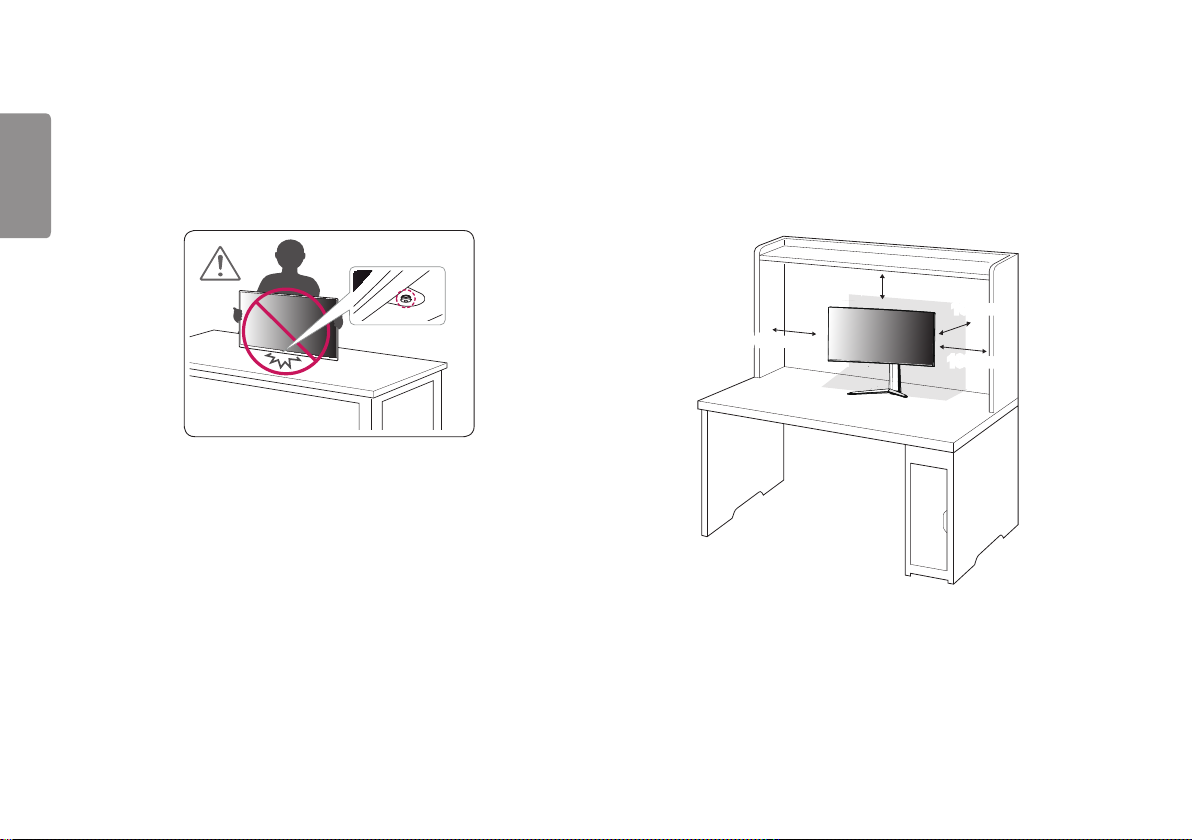
8
• При использовании монитора без подставки, кнопка-джойстик может
РУССКИЙ
стать причиной неустойчивости монитора, что может привести
к наклонению и падению, повреждению устройства, а также к
нанесению вам травм. Кроме того, это может стать причиной
некорректной работы кнопки-джойстика.
Размещение на столе
1 Поднимите монитор и поместите его на стол в вертикальном
положении. Расстояние от монитора до стены должно составлять
не менее 100 мм для обеспечения достаточной вентиляции.
100 мм
100 мм
100 мм
100 мм

9
Регулировка высоты подставки
1 Расположите установленный на подставку монитор вертикально.
2 Возьмитесь за монитор обеими руками и отрегулируйте его высоту.
Макс. 110,0 мм
ПРЕДУПРЕЖДЕНИЕ
• При регулировке высоты экрана не беритесь
рукой за ножку подставки во избежание
травмирования пальцев.
Регулировка угла наклона монитора
1 Расположите установленный на подставку монитор вертикально.
2 Отрегулируйте наклон монитора.
Для удобства работы наклон регулируется вперед-назад в пределах
от -5° до 15°.
Тыльная сторона
Вид спереди
РУССКИЙ

10
РУССКИЙ
ПРЕДУПРЕЖДЕНИЕ
• Во избежание повреждения пальцев при выполнении регулировки
экрана не держите нижнюю часть монитора, как показано на
рисунке ниже.
• Будьте осторожны, не касайтесь экрана и не нажимайте на него при
регулировке наклона.
ПРИМЕЧАНИЕ
• Правую или левую стороны верхней части монитора можно слегка
повернуть вверх или вниз (на 3°) для регулировки горизонтального
положения монитора.
Панель
монитора
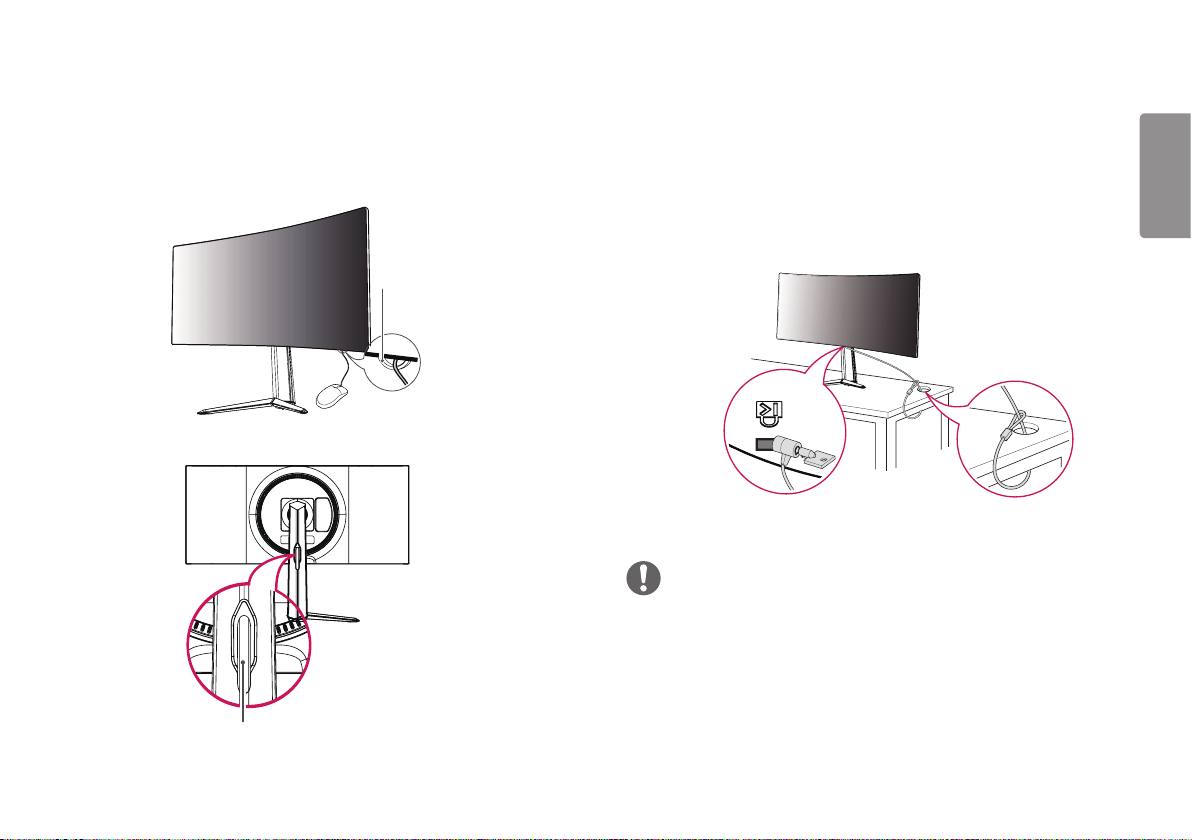
11
Закрепление кабелей
Закрепите кабели с помощью держателя для кабеля, как показано на
рисунке.
Держатель для
мыши
Использование замка Kensington
Гнездо для замка Kensington находится на нижней части монитора.
Дополнительную информацию об установке и использовании замка
см. в инструкции к замку или на сайте http://www.kensington.com.
Присоедините монитор к столу, используя трос замка Kensington.
ПРИМЕЧАНИЕ
• Замок Kensington приобретается отдельно. Его можно приобрести в
большинстве магазинов электроники.
РУССКИЙ
Держатель для кабеля

12
Установка кронштейна для крепления на стене
РУССКИЙ
Этот монитор соответствует требованиям к использованию
кронштейна для настенного крепления или иного соответствующего
устройства.
1 Положите устройство экраном вниз. Для защиты экрана монитора
положите под него мягкую ткань или защитную упаковку, которая
входит в комплект поставки.
2 Выверните четыре винта, затянутых на задней панели монитора.
3 Приложите кронштейн для настенного крепления к монитору
и сопоставьте отверстия в кронштейн с отверстиями в корпусе
монитора.
4 С помощью отвертки затяните четыре винта, чтобы закрепить
кронштейн на мониторе.
ПРИМЕЧАНИЕ
• Кронштейн для настенного крепления продается отдельно.
• Дополнительную информацию по установке см. в руководстве по
установке кронштейна для настенного крепления.
• Не применяйте избыточную силу, прикрепляя кронштейн для
настенного крепления, поскольку это может повредить экран
монитора.
Крепление на стене
Установите монитор на расстоянии не менее 100 мм от стены и
других объектов по бокам монитора, для обеспечения достаточной
вентиляции. Подробные инструкции по установке можно получить
в местном магазине. Также можно обратиться к руководству
пользователя за информацией об установке наклонного кронштейна
для настенного крепления.
100 мм
100 мм
100 мм
100 мм
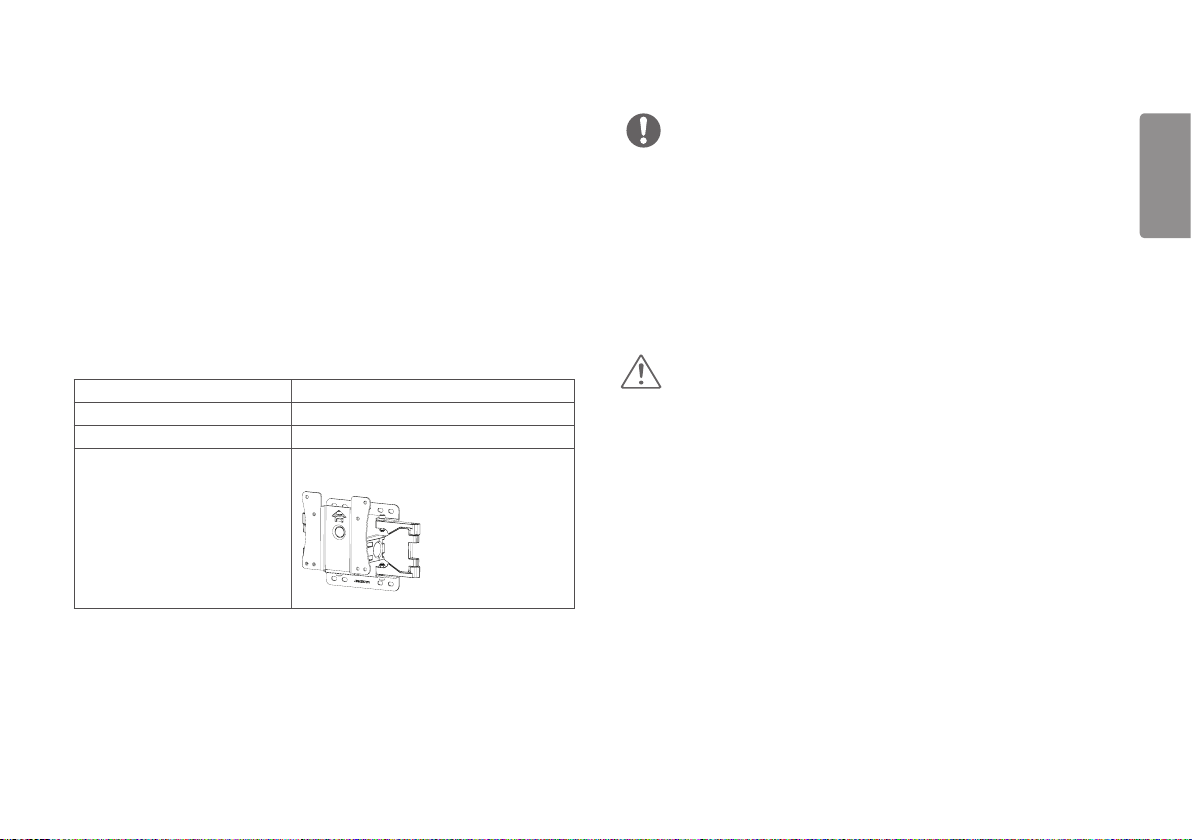
13
Чтобы установить монитор на стену, прикрепите кронштейн для
настенного крепления (дополнительная деталь) к задней части
монитора.
При установке монитора с помощью кронштейна для настенного
крепления надежно закрепите кронштейн, чтобы предотвратить
падение монитора.
1 Если длина используемых винтов превышает стандартную, они
могут повредить внутреннюю часть устройства.
2 Использование винтов, не отвечающих стандарту VESA, может
привести к повреждению монитора и его падению. LG Electronics
не несет ответственности за происшествия, связанные с
использованием нестандартных винтов.
Настенное крепление (мм) 100 x 100
Стандартный винт M4 x L10
Количество винтов 4
Кронштейн для
настенного крепления
(дополнительная деталь)
LSW 149
ПРИМЕЧАНИЕ
• Используйте винты, соответствующие стандарту VESA.
• Комплект кронштейна для настенного крепления снабжается
инструкцией по монтажу и необходимыми комплектующими.
• Настенный кронштейн является дополнительным оборудованием.
Дополнительные аксессуары можно приобрести у местного дилера.
• Длина винтов, входящих в комплекты кронштейнов, может
отличаться. Убедитесь, что винты имеют правильную длину.
• Дополнительная информация приведена в инструкции по установке
кронштейна.
ВНИМАНИЕ!
• Прежде чем передвигать или устанавливать монитор, во избежание
удара током, отсоедините провод питания.
• Установка монитора на потолке или наклонной стене может
привести к его падению и причинению травм. Следует использовать
одобренный кронштейн LG для настенного крепления и обратиться
к местному поставщику или квалифицированному специалисту.
• Чрезмерная нагрузка на крепежные винты может привести к
повреждению монитора. Гарантия не распространяется на такие
повреждения.
РУССКИЙ
